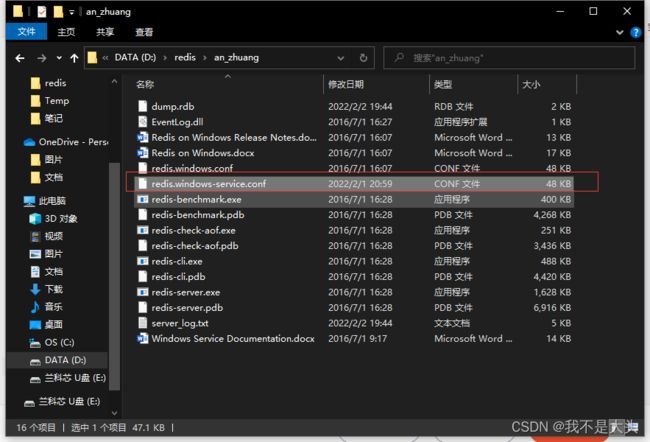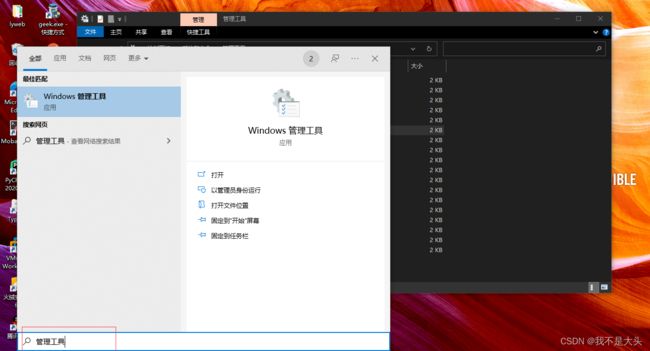redis在windwos上安装(详细教程+redis安装包+redis可视化工具安装包+命令大全)
.redis安装包(window版)
redis安装包提取码:1211
https://pan.baidu.com/s/1fWzxkEuDrKLgaD8Jqn0lNA
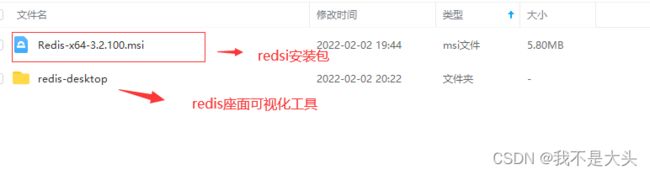 redis使用大全
redis使用大全
https://download.csdn.net/download/qq_52385631/78964433
一. 傻瓜式安装,一路next,中间注意一个地方就行,添加环境变量的地方打勾
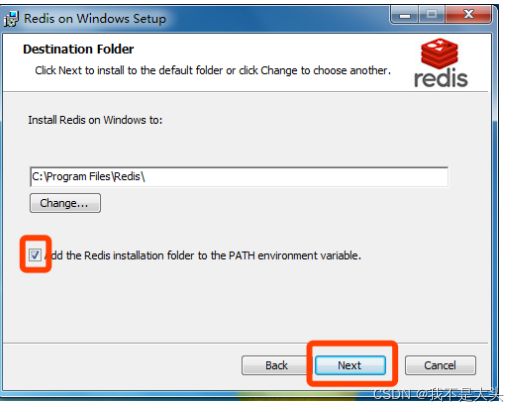
二. 安装完以后修改配置
1.修改配置文件
a. 打开redis安装的目录下的 redis.windows-service.conf 文件(千万别找错了)
b. 设置绑定IP,如果想要让局域网内其他主机访问自己的redis,需要设置 bind 0.0.0.0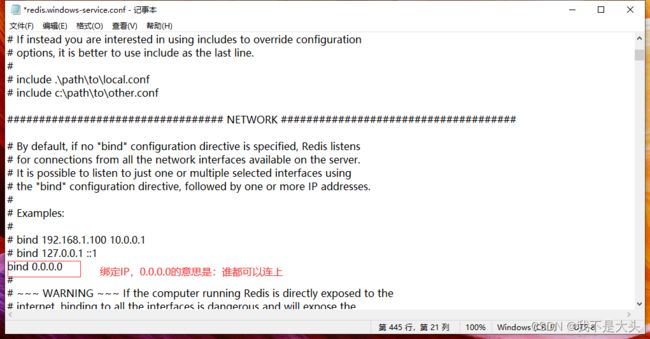
c. 设置redis密码,如果想需要提供密码再登录redis,需要设置 requirepass 密码 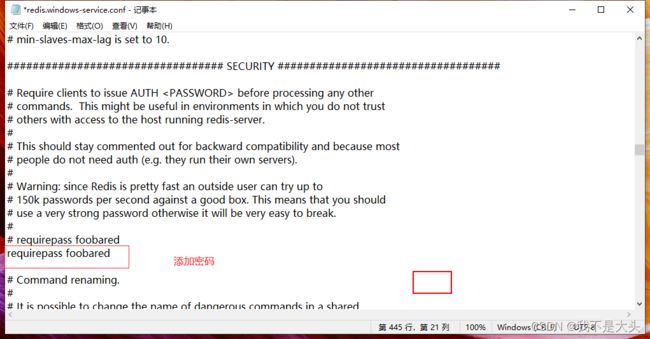
2.重启redsi让配置生效
a. 在搜索框里搜管理工具
三. 基本使用
redis安装并启动之后,就可以通过各种客户端连接redis并做各种操作。
redis-cli是安装上redis之后自带的客户端工具,他可以让我们快速通过命令对redis操作。
在windows中打开终端cmd,输入 redis-cli 就可以使用这个客户端了。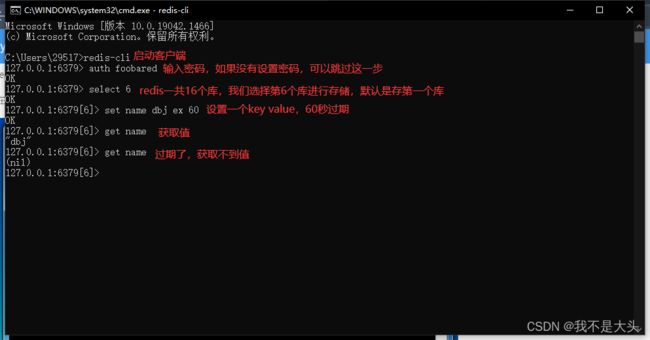
四. python连接redis
第一步:安装python操作redis模块
pip3 install redis -i https://pypi.douban.com/simple/
第二步:写代码去操作redis
#!/usr/bin/env python
# -*- coding:utf-8 -*-
import redis
# 直接连接redis
conn = redis.Redis(host='10.211.55.28', port=6379, password='foobared', encoding='utf-8')
# 设置键值:15131255089="9999" 且超时时间为10秒(值写入到redis时会自动转字符串)
conn.set('15131255089', 9999, ex=10)
# 根据键获取值:如果存在获取值(获取到的是字节类型);不存在则返回None
value = conn.get('15131255089')
print(value)
上面python操作redis的示例是以直接创建连接的方式实现,每次操作redis如果都重新连接一次效率会比较低,建议使用redis连接池来替换,例如:
import redis
# 创建redis连接池(默认连接池最大连接数 2**31=2147483648)
pool = redis.ConnectionPool(host='10.211.55.28', port=6379, password='foobared', encoding='utf-8', max_connections=1000)
# 去连接池中获取一个连接
conn = redis.Redis(connection_pool=pool)
# 设置键值:15131255089="9999" 且超时时间为10秒(值写入到redis时会自动转字符串)
conn.set('name', "武沛齐", ex=10)
# 根据键获取值:如果存在获取值(获取到的是字节类型);不存在则返回None
value = conn.get('name')
print(value)
五. django连接redis
第一步:安装django-redis模块(内部依赖redis模块)
pip3 install django-redis -i https://pypi.douban.com/simple/
第二步:在django项目的settings.py中添加相关配置
# 上面是django项目settings中的其他配置....
CACHES = {
"default": {
"BACKEND": "django_redis.cache.RedisCache",
"LOCATION": "redis://10.211.55.28:6379", # 安装redis的主机的 IP 和 端口
"OPTIONS": {
"CLIENT_CLASS": "django_redis.client.DefaultClient",
"CONNECTION_POOL_KWARGS": {
"max_connections": 1000,
"encoding": 'utf-8'
},
"PASSWORD": "foobared" # redis密码
}
}
}
ps:可以有多个
redis
# 上面是django项目settings中的其他配置....
# 设置redis缓存
CACHES = {
# 默认缓存
"default": {
"BACKEND": "django_redis.cache.RedisCache",
"LOCATION": "redis://127.0.0.1:6379/0", # 安装redis的主机的 IP 和 端口
"OPTIONS": {
"CLIENT_CLASS": "django_redis.client.DefaultClient",
"CONNECTION_POOL_KWARGS": {
"max_connections": 1000,
"encoding": 'utf-8'
},
"PASSWORD": "foobared" # redis密码
}
},
# 提供给xadmin或者admin的session存储
"session": {
"BACKEND": "django_redis.cache.RedisCache",
"LOCATION": "redis://127.0.0.1:6379/1",
"OPTIONS": {
"CLIENT_CLASS": "django_redis.client.DefaultClient",
"CONNECTION_POOL_KWARGS": {
"max_connections": 1000,
"encoding": 'utf-8'
},
"PASSWORD": "foobared" # redis密码
}
},
# 提供存储短信验证码
"sms_code": {
"BACKEND": "django_redis.cache.RedisCache",
"LOCATION": "redis://127.0.0.1:6379/2",
"OPTIONS": {
"CLIENT_CLASS": "django_redis.client.DefaultClient",
"CONNECTION_POOL_KWARGS": {
"max_connections": 1000,
"encoding": 'utf-8'
},
"PASSWORD": "foobared" # redis密码
}
}
}
# 设置xadmin用户登录时,登录信息session保存到redis(加上下面两句,才能生效)
SESSION_ENGINE = "django.contrib.sessions.backends.cache"
# 配置生效
SESSION_CACHE_ALIAS = "session"
第三步:在django的视图中操作redis
from django.shortcuts import HttpResponse
from django_redis import get_redis_connection
def index(request):
# 去连接池中获取一个连接
conn = get_redis_connection("default")
conn.set('name', "xxx", ex=10)
value = conn.get('name')
print(value)
return HttpResponse("OK")
ps:高级使用,开启事务
# 先存一个值在session里面,有效期60秒
conn = get_redis_connection("sms_code")
pipe = conn.pipeline() # 创建管道
pipe.multi() # 开启批量操作 (事务,)
pipe.set('phone', '123', ex=60 * 10)
pipe.execute() # 批量执行了
————————————————
转载链接:https://blog.csdn.net/qq_52385631/article/details/122771598